U MS Wordu, možete jednostavno grupisati različite oblike. Ovo je izuzetno korisna opcija za kreiranje dijagrama i grafika unutar samog procesora teksta, omogućavajući vam da njima upravljate sa lakoćom. Grupisanjem više oblika, omogućavate sebi da primenite iste stilove formatiranja na sve njih odjednom, a takođe olakšavate njihovo premeštanje bez rizika od narušavanja njihovog međusobnog rasporeda. Pored toga, imate mogućnost grupisanja slika i oblika, iako ovaj proces zahteva malo više pažnje u poređenju sa standardnim grupisanjem oblika.
Opcija grupisanja je uvek dostupna kada radite samo sa oblicima. Međutim, kada pokušate da grupišete slike i oblike, primetićete da slika ne može biti selektovana na isti način kao oblici, što stvara utisak da je nemoguće grupisati slike i oblike zajedno. Ipak, to je moguće i prilično jednostavno.
Grupiranje slika i oblika
Pokrenite MS Word i umetnite željenu sliku u dokument. To možete uraditi jednostavnim prevlačenjem slike u dokument ili pomoću opcije „Umetni“ iz glavnog menija. Zatim, umetnite i oblik, takođe putem menija „Umetni“. U ovom trenutku, ako pokušate selektovati i oblik i sliku, to neće biti moguće. Tu stupa na scenu taj dodatni korak.
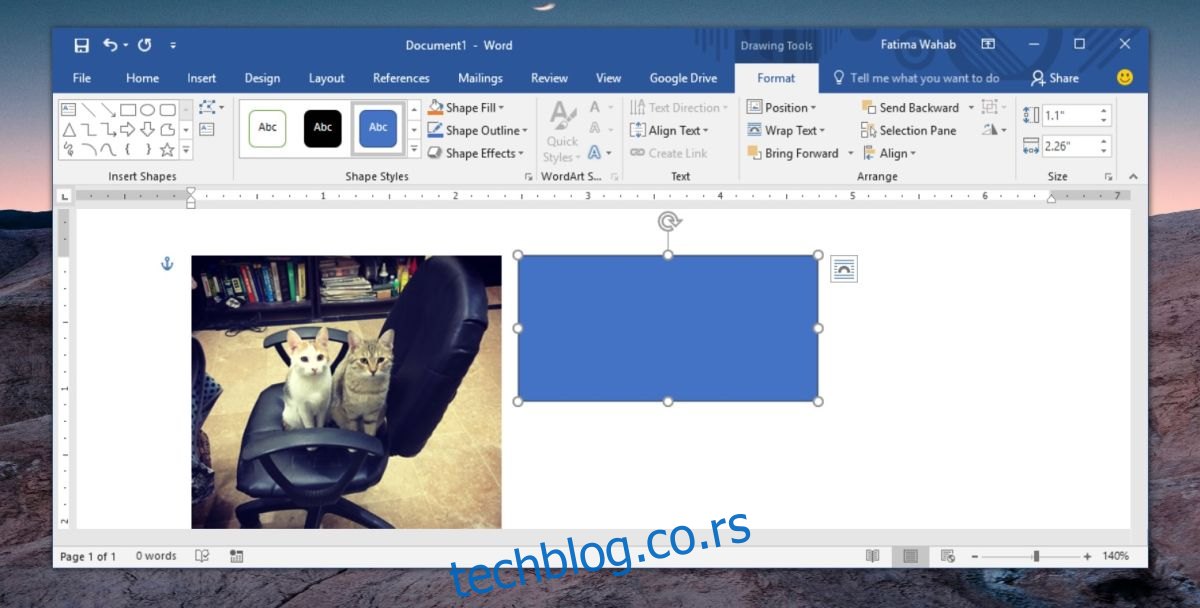
Postavite kursor miša iznad slike i primetićete da se pojavljuje dugme za opcije rasporeda. Kliknite na njega i iz menija koji se otvori, odaberite neki od alternativnih rasporeda. „Kvadratni“ raspored je često dobar izbor. Ponavljajte ovaj postupak za sve slike koje želite da uključite u grupu.
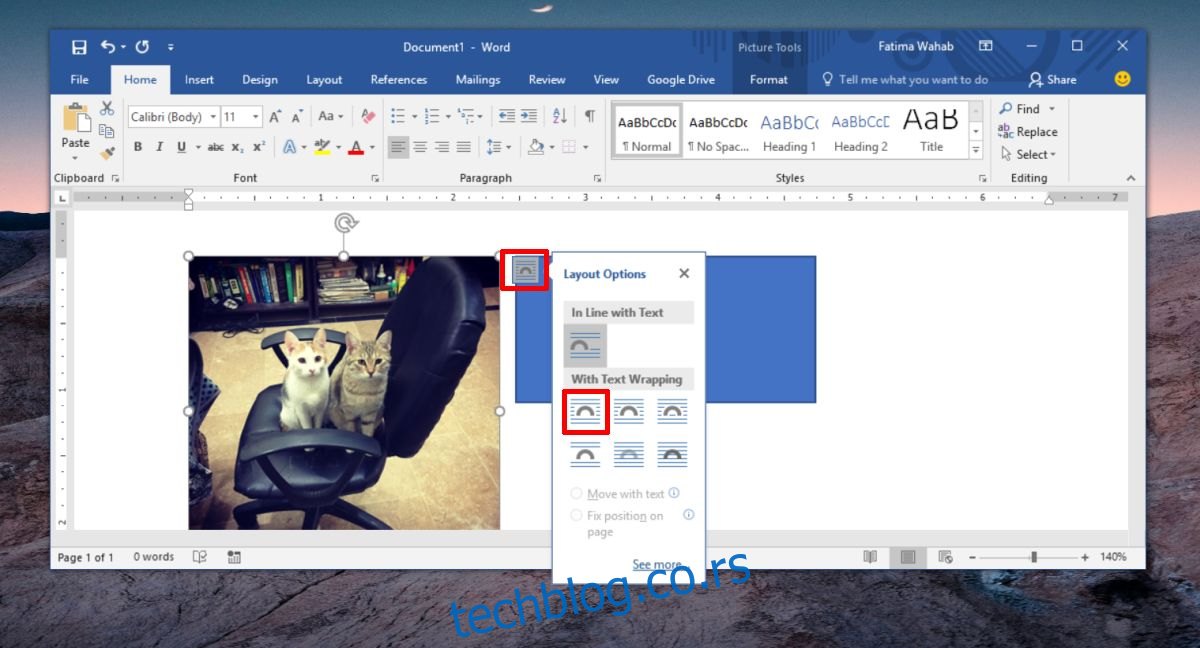
Nakon što promenite raspored slike, moći ćete da selektujete i oblike i slike zajedno. Kliknite na oblik, zatim pritisnite i držite taster Shift i kliknite na sliku. Sada ćete moći da ih selektujete istovremeno. Ponavljajte ovaj proces za sve ostale oblike i slike koje želite dodati u grupu. Kada su svi željeni elementi selektovani, kliknite desnim tasterom miša na bilo koji od selektovanih elemenata i iz kontekstnog menija odaberite opciju „Grupa > Grupa“.
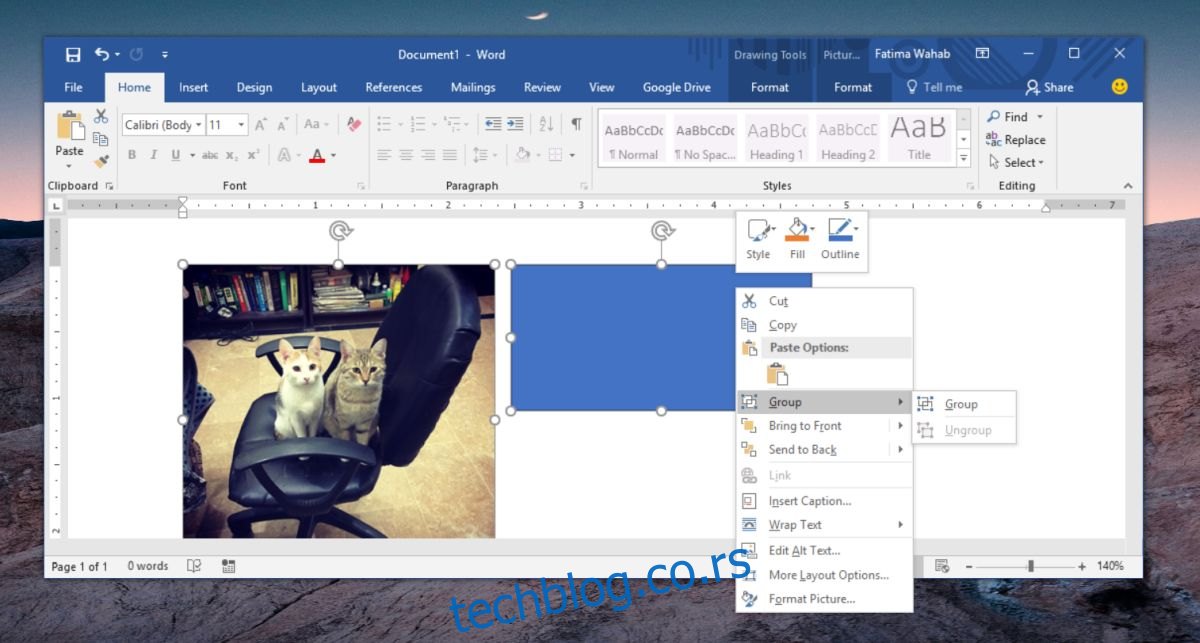
To je to! Sada će se oko slika i oblika koje ste grupisali pojaviti okvir grupe. Možete da prevučete grupu i premestite sve elemente unutar nje odjednom, bez razdvajanja.
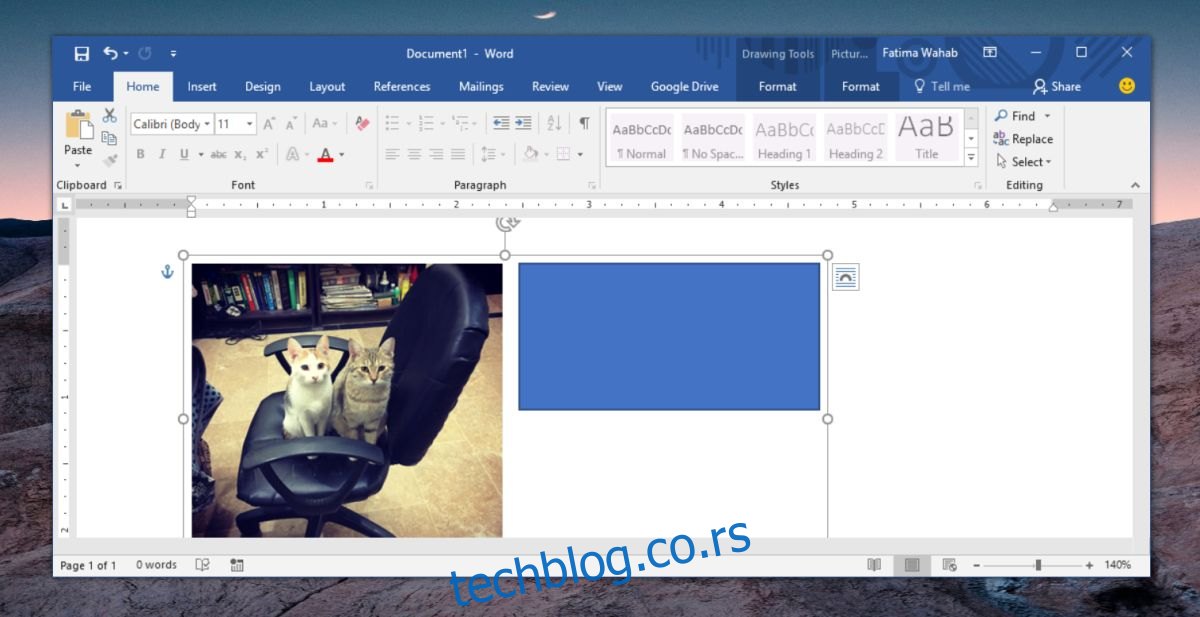
Da biste razgrupirali elemente, selektujte grupu i kliknite desnim tasterom miša na nju. Iz kontekstnog menija odaberite opciju „Grupiraj > Razgrupiši“.
Slike se standardno umeću kao objekti „u redu sa tekstom“. To znači da će pratiti ista podešavanja poravnanja kao i tekst pre njih. Ovo sprečava njihovo grupiranje sa oblicima, koji su fleksibilniji po pitanju načina poravnanja. Stoga, neophodno je prvo promeniti raspored slike kako bi se mogla slobodno kretati i biti deo veće grupe elemenata.